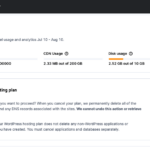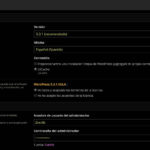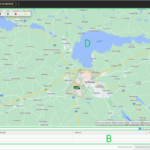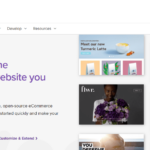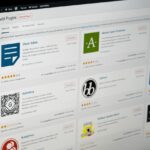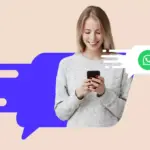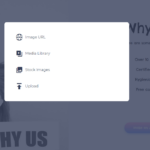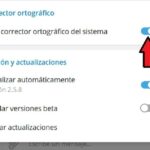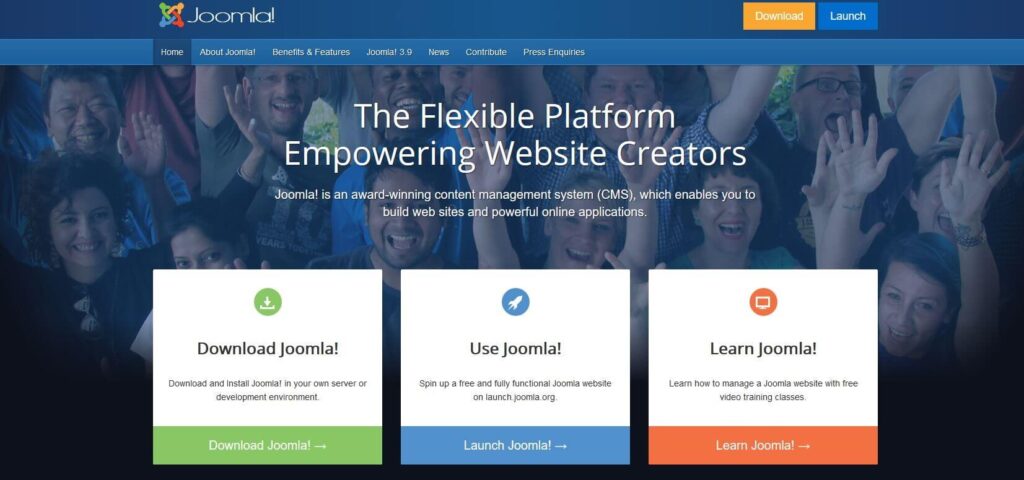
En el mundo de la creación de páginas web, es fundamental mantenerse actualizado con las últimas versiones de los CMS más populares, como WordPress y Joomla. En este artículo, te guiaremos paso a paso para que puedas actualizar tu CMS de manera sencilla y efectiva. Mantén tu sitio web al día y aprovecha al máximo todas las funcionalidades y mejoras que estas plataformas tienen para ofrecerte.
Guía completa: Los pasos imprescindibles para actualizar WordPress sin errores
La actualización de WordPress es un paso crucial para mantener la seguridad y el rendimiento de tu sitio web. En esta guía completa, te proporcionaré los pasos imprescindibles para actualizar WordPress sin errores. Asegúrate de seguir estos pasos cuidadosamente para evitar problemas.
Paso 1: Realiza una copia de seguridad de tu sitio web
Antes de realizar cualquier actualización, es fundamental hacer una copia de seguridad de todos los archivos y la base de datos de tu sitio web. Esto te permitirá revertir los cambios en caso de que algo salga mal durante la actualización.
Paso 2: Verifica los requisitos de actualización
Antes de actualizar WordPress, asegúrate de que tu servidor cumple con los requisitos mínimos de sistema. Esto incluye la versión de PHP, la versión de MySQL y otros requisitos específicos de WordPress. Puedes consultar la documentación oficial de WordPress para obtener más información sobre los requisitos de actualización.
Paso 3: Desactiva los plugins
Antes de realizar la actualización, es recomendable desactivar todos los plugins de tu sitio web. Algunos plugins pueden no ser compatibles con la versión más reciente de WordPress, lo que podría causar errores o conflictos. Desactivarlos te ayudará a evitar problemas durante la actualización.
Paso 4: Actualiza WordPress
Una vez que hayas realizado una copia de seguridad y desactivado los plugins, estás listo para actualizar WordPress. Puedes hacerlo desde el panel de administración de WordPress, yendo a la pestaña «Actualizaciones» y haciendo clic en el botón «Actualizar ahora». Asegúrate de seguir las instrucciones y esperar a que la actualización se complete antes de continuar.
Paso 5: Verifica la compatibilidad de tu tema y plugins
Después de actualizar WordPress, es importante verificar la compatibilidad de tu tema y plugins con la nueva versión. Algunos temas y plugins pueden requerir actualizaciones adicionales para funcionar correctamente con la versión más reciente de WordPress. Asegúrate de revisar la documentación y las actualizaciones disponibles para cada uno de ellos.
Paso 6: Reactiva los plugins
Una vez que hayas verificado la compatibilidad de tu tema y plugins, puedes reactivarlos uno por uno. Esto te permitirá identificar cualquier problema o conflicto que pueda surgir después de la actualización. Si encuentras algún problema, puedes intentar desactivar o actualizar ese plugin en particular.
Paso 7: Verifica el funcionamiento de tu sitio web
Después de completar todos los pasos anteriores, es importante verificar el funcionamiento de tu sitio web. Navega por todas las páginas, realiza pruebas de funcionalidad y asegúrate de que todo esté funcionando correctamente. Si encuentras algún problema, puedes consultar la documentación de WordPress o buscar ayuda en la comunidad en línea.
Siguiendo estos pasos, podrás actualizar WordPress sin errores y mantener tu sitio web seguro y al día. Recuerda siempre hacer una copia de seguridad antes de realizar cualquier actualización y estar atento a las compatibilidades de tu tema y plugins.
Descubre cómo actualizar Joomla y mantén tu sitio web al día con las últimas funcionalidades y medidas de seguridad
Una parte esencial de mantener un sitio web seguro y con las últimas funcionalidades es mantener actualizado su CMS (sistema de gestión de contenidos). Tanto Joomla como WordPress son opciones populares para la creación y gestión de páginas web, por lo que es fundamental conocer cómo actualizarlos correctamente.
En el caso de Joomla, el proceso de actualización puede variar dependiendo de la versión que estés utilizando. Primero, es importante realizar una copia de seguridad de tu sitio web para evitar cualquier pérdida de datos en caso de que algo salga mal durante el proceso de actualización.
Una vez que hayas realizado la copia de seguridad, puedes comenzar con el proceso de actualización. Para ello, debes acceder al panel de administración de Joomla e ir a la pestaña de «Componentes» y luego a «Actualización de Joomla». Desde allí, podrás ver si hay alguna actualización disponible para tu versión de Joomla.
Si hay una actualización disponible, simplemente haz clic en el botón de «Actualizar» y sigue las indicaciones que se te proporcionen. Es importante asegurarse de que todos los plugins y extensiones que utilizas en tu sitio web sean compatibles con la versión actualizada de Joomla. De lo contrario, es posible que necesites buscar alternativas o actualizar esas extensiones también.
Es importante destacar que la actualización de Joomla no solo te permite acceder a las últimas funcionalidades, sino que también incluye medidas de seguridad mejoradas. Las actualizaciones de Joomla suelen incluir correcciones de errores y parches de seguridad que protegen tu sitio web de posibles vulnerabilidades.
Además de mantener actualizado tu CMS, también es importante seguir buenas prácticas de seguridad en tu sitio web. Esto incluye utilizar contraseñas seguras, instalar plugins de seguridad, realizar copias de seguridad regulares y mantener todos los plugins y extensiones actualizados.
En resumen, actualizar tu CMS como Joomla es fundamental para mantener tu sitio web seguro y con las últimas funcionalidades. Realiza copias de seguridad antes de comenzar el proceso de actualización y asegúrate de que todos los plugins y extensiones sean compatibles con la versión actualizada. Además, no olvides seguir buenas prácticas de seguridad en tu sitio web para protegerlo de posibles vulnerabilidades.
Guía práctica: Cómo actualizar WordPress desde FTP de manera sencilla y segura
La guía «Cómo actualizar WordPress desde FTP de manera sencilla y segura» es una herramienta práctica que permite a los usuarios actualizar su CMS de manera eficiente. Basado en el artículo «Actualiza tu CMS: WordPress y Joomla paso a paso», esta guía proporciona un enfoque paso a paso para realizar la actualización de WordPress utilizando la conexión FTP.
Aquí hay algunos puntos clave de la guía:
1. **Preparación**: Antes de comenzar el proceso de actualización, es importante realizar una copia de seguridad completa del sitio web. Esto garantiza que en caso de cualquier problema durante la actualización, se pueda restaurar el sitio a su estado anterior sin pérdida de datos.
2. **Descarga de la última versión de WordPress**: Para actualizar WordPress, es necesario descargar la última versión del CMS desde el sitio oficial de WordPress. Esta versión se descargará en la computadora local y se preparará para su posterior transferencia al servidor a través de FTP.
3. **Conexión FTP**: Para acceder al servidor y transferir los archivos, es necesario utilizar un cliente FTP. La guía recomienda el uso de programas como FileZilla, que es fácil de usar y ampliamente utilizado en la comunidad de desarrollo web.
4. **Acceso al servidor**: Una vez que se haya establecido la conexión FTP, se debe acceder al directorio raíz del sitio web en el servidor. Esto generalmente se logra a través de la carpeta «public_html» o «www».
5. **Eliminación de archivos antiguos**: Antes de transferir los nuevos archivos de WordPress al servidor, es importante eliminar los archivos antiguos del CMS. Esto evitará posibles conflictos y problemas durante la actualización.
6. **Transferencia de archivos**: Una vez que los archivos antiguos se hayan eliminado, se deben transferir los nuevos archivos de WordPress al servidor utilizando el cliente FTP. Esto se puede hacer simplemente arrastrando y soltando los archivos en el directorio raíz del sitio web.
7. **Actualización de la base de datos**: Después de que los archivos se hayan transferido con éxito, es importante actualizar la base de datos de WordPress. Esto se puede hacer visitando la página de actualización de WordPress en el navegador web.
8. **Prueba y solución de problemas**: Después de completar la actualización, es esencial realizar pruebas exhaustivas del sitio web para asegurarse de que todo funcione correctamente. Si se encuentra algún problema, es importante solucionarlo lo antes posible para evitar cualquier interrupción del sitio.
En resumen, la guía práctica «Cómo actualizar WordPress desde FTP de manera sencilla y segura» es una herramienta útil para aquellos que desean mantener su CMS actualizado. Siguiendo los pasos descritos anteriormente, los usuarios pueden realizar la actualización de manera eficiente y garantizar un sitio web seguro y actualizado.
Este artículo proporciona una guía paso a paso para actualizar los CMS WordPress y Joomla. Explica la importancia de mantener actualizado el sistema de gestión de contenidos y los beneficios que esto conlleva, como la mejora de la seguridad y el rendimiento del sitio web. El artículo también brinda instrucciones detalladas sobre cómo realizar la actualización de manera segura, incluyendo la creación de copias de seguridad, la desactivación de plugins y temas, y la instalación de las últimas versiones disponibles. Además, se ofrecen consejos adicionales para asegurarse de que el proceso de actualización se realice sin problemas y se eviten posibles problemas. En resumen, este artículo es una guía completa para mantener actualizados los CMS WordPress y Joomla.